Photoshop增加皮膚質感的方法
時間:2024-02-03 13:30作者:下載吧人氣:28
本教程的制作需要幾款外掛濾鏡(Portraiture濾鏡及NeatImage濾鏡),用來磨皮及增強質感。
原圖

最終效果

1、用PS打開原圖,然后復制背景層建立圖層一,然后轉入Portraiture濾鏡進行磨皮,這里我就不做詳細介紹了,處理過的效果如圖。如果沒有這款濾鏡可以用手動磨皮。
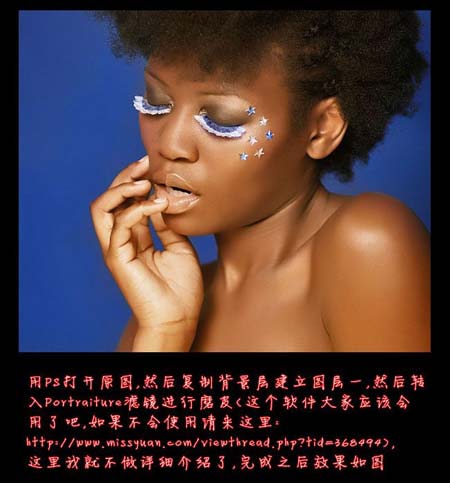
2、這個完成我們觀察一下,發現脖子,眼睛,頭發等部分都失去了細節,這個時候我們可以在圖層一上面建立圖層蒙版,選擇畫筆工具,前景色為白色,在頭發,眼睛,鼻子,嘴巴和脖子部位擦拭,筆刷透明度設置在60-80%左右,這樣看起來不會哪么生硬,看看效果,被我們擦過的部位是不是好多了,處理完如圖所示。

3、使用Neatimage濾鏡再次磨皮,效果如下圖。

4、創建可選顏色調整圖層,參數及效果如下圖。
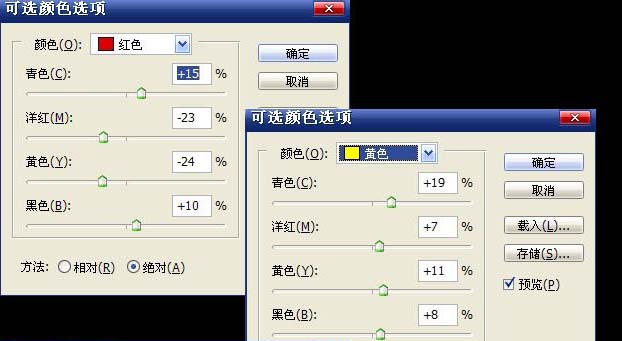
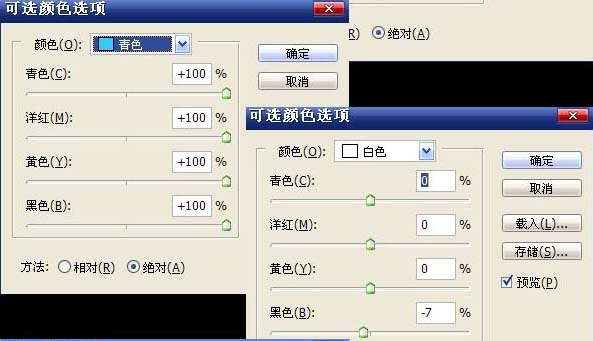
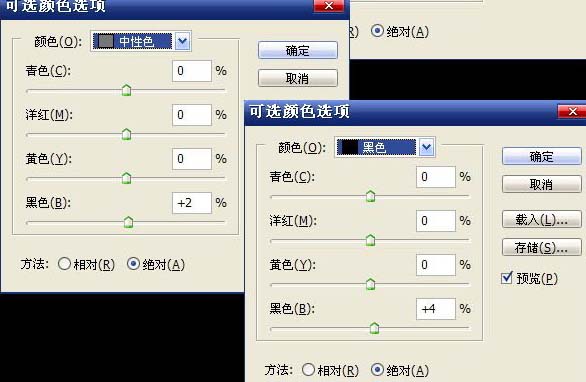

5、創建曲線調整圖層,適當把圖層調亮一點,參數設置如下圖。
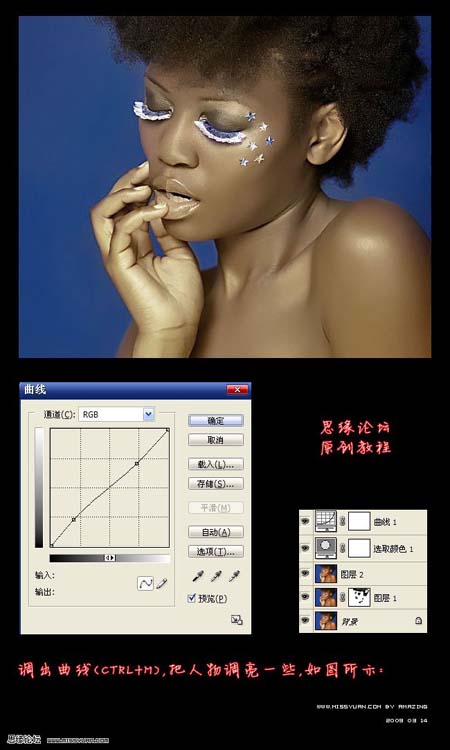
6、創建色階調整圖層,把整理調暗一些,選中蒙版層,用40%的不透明度的畫筆擦拭人物大概,然后再用100%不透明度的畫筆擦拭人物的眼睛,下巴部分,肩膀部分,讓人物更加有層次感,處理完最終效果如圖,確定后完成最終效果。
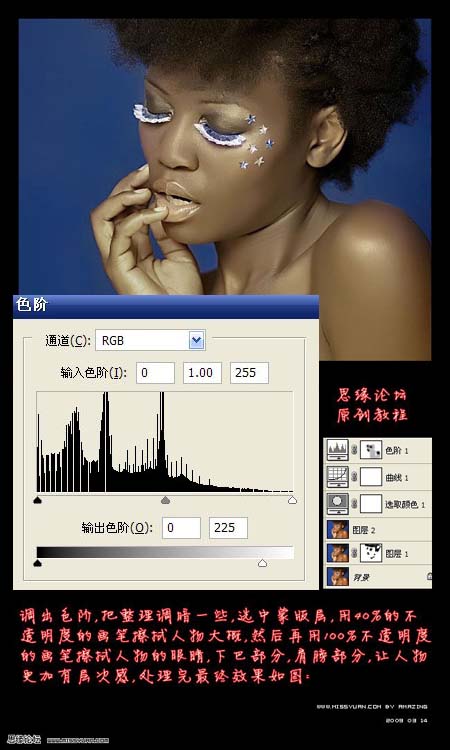

作者:Amazing 來源:思緣論壇
原圖

最終效果

1、用PS打開原圖,然后復制背景層建立圖層一,然后轉入Portraiture濾鏡進行磨皮,這里我就不做詳細介紹了,處理過的效果如圖。如果沒有這款濾鏡可以用手動磨皮。
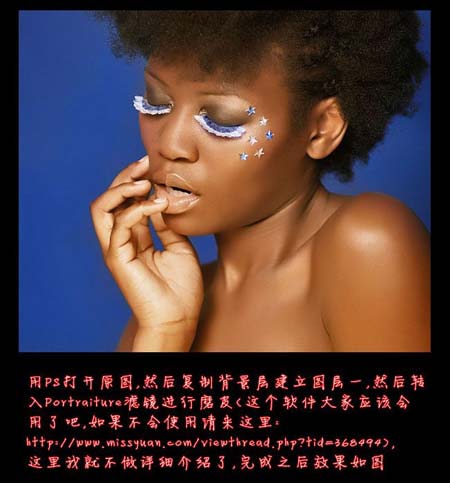
2、這個完成我們觀察一下,發現脖子,眼睛,頭發等部分都失去了細節,這個時候我們可以在圖層一上面建立圖層蒙版,選擇畫筆工具,前景色為白色,在頭發,眼睛,鼻子,嘴巴和脖子部位擦拭,筆刷透明度設置在60-80%左右,這樣看起來不會哪么生硬,看看效果,被我們擦過的部位是不是好多了,處理完如圖所示。

3、使用Neatimage濾鏡再次磨皮,效果如下圖。

4、創建可選顏色調整圖層,參數及效果如下圖。
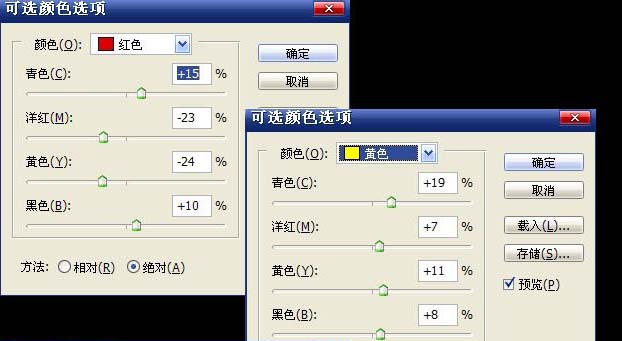
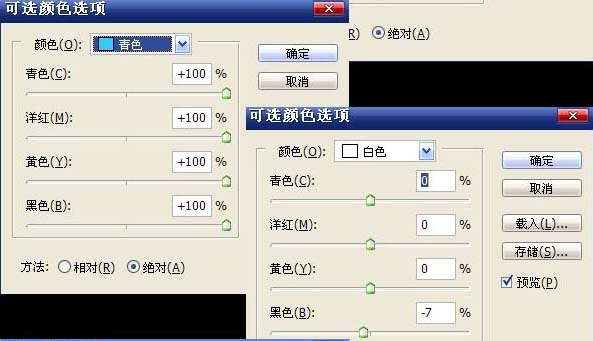
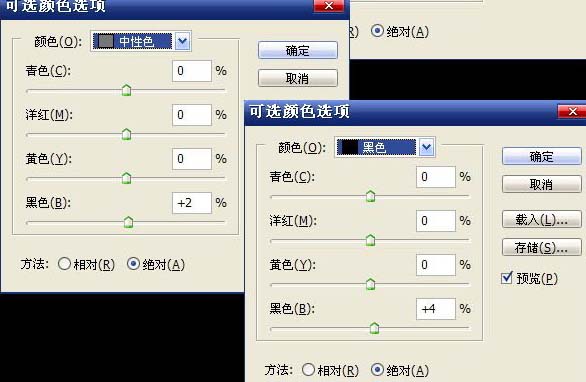

5、創建曲線調整圖層,適當把圖層調亮一點,參數設置如下圖。
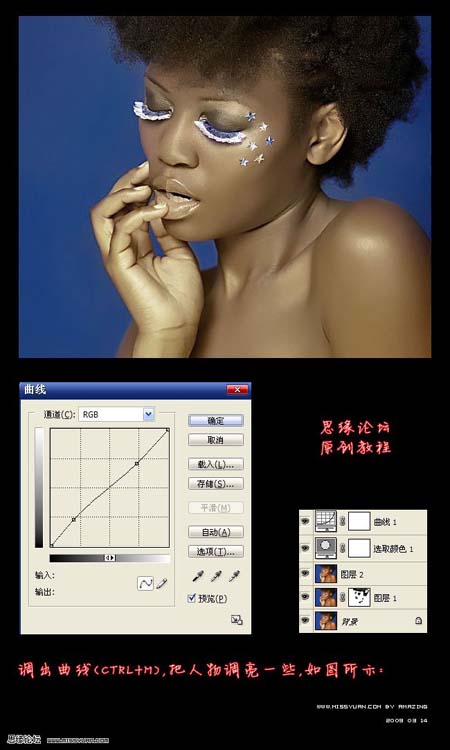
6、創建色階調整圖層,把整理調暗一些,選中蒙版層,用40%的不透明度的畫筆擦拭人物大概,然后再用100%不透明度的畫筆擦拭人物的眼睛,下巴部分,肩膀部分,讓人物更加有層次感,處理完最終效果如圖,確定后完成最終效果。
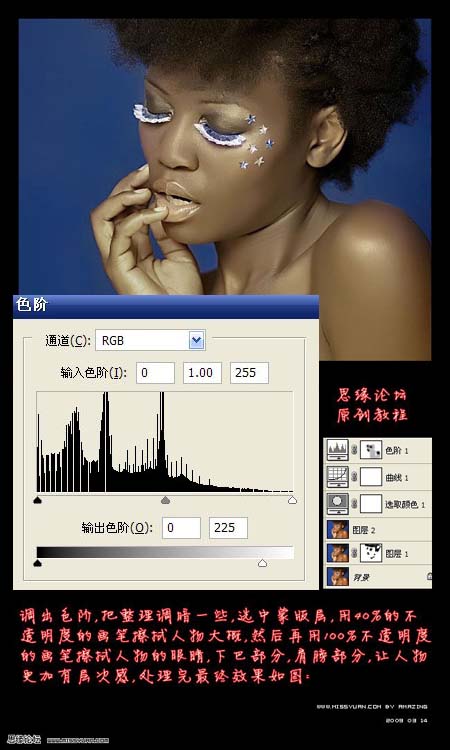

作者:Amazing 來源:思緣論壇
標簽Photoshop皮膚質感,皮膚質感,Pho

網友評論